
Si ayer hablaba de KMix, el controlador de sonido por defecto de KDE, y de su futuro, hoy me toca hablar de Veromix, una alternativa a éste bastante interesante ya que con él os explicaré cómo aumentar el volumen del sonido en KDE más allá del 100%, cosa que todavía no se puede hacer con KMix (pero si pronto)
Recientemente he instalado en el portátil de mi mujer Kubuntu 13.10, lo cual me llena de gozo y hace que se me planteen nuevos retos. La razón de ésta última afirmación radica que ella, como cualquier otro usuario, tiene otras preferencias y necesidades, diferentes a las mías y que me hará buscar soluciones a sus problemas que compartiré con vosotros.
El primero de ellos es el uso que hacemos de su flamante pantalla de 15 pulgadas en la cocina: reproductor de películas y series encima de la mesa.
Y el problema es el pobre sonido que salía de los altavoces del equipo. La solución: Veromix.
¿Qué es Veromix?
Básicamente, Veromix se trata de un gestor de sonido para Pulseaudio, con el que puedes controlar, no solo el canal general, sino también el reproductor de audio (amarok, clementine, etc), flashplayer, etc.
Además, muestra los controles de los reproductores multimedia, como podemos ver en la imagen inferior.
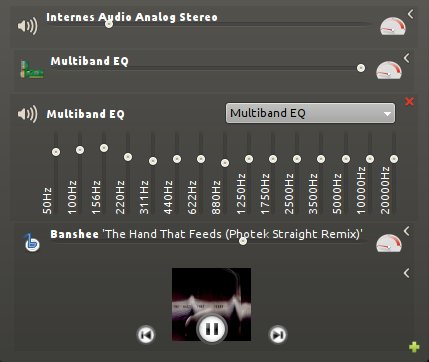
Cómo aumentar el volumen del sonido en KDE con Veromix
Para poder disfrutar de más decibelios en nuestro portátil basta seguir los siguientes pasos:
1. Instalamos con Muon Discover (por ejemplo), escribiendo Veromix en el cuadro de búsqueda y pulsando en Instalar.

2. Una vez instalada nos vamos a la «Bandeja del Sistema» y pulsamos el botón derecho en la flecha al lado del reloj, para que aparezca la configuración de la misma («Configuración de la Bandeja del Sistema»)
3. Ahora nos vamos a los elementos extra a visualizar y seleccionamos Veromix.
4. Ahora nos aparecerá en la Bandeja del Sistema dos altavoces, el de la izquierda corresponde a Veromix 5. Ahora debemos configurar Veromix, pulsando también con el botón derecho sobre el altavoz y seleccionando Configuración de Veromix.
5. Ahora debemos configurar Veromix, pulsando también con el botón derecho sobre el altavoz y seleccionando Configuración de Veromix.  6. Se abrirá la ventana de Configuración de Veromix. Pulsamos en el icono de Pulseaudio, para abrir el diálogo de opciones.
6. Se abrirá la ventana de Configuración de Veromix. Pulsamos en el icono de Pulseaudio, para abrir el diálogo de opciones. 
7. Ahora solo debemos cambiar el valor de Max. volume value de 100, que es el valor por defecto, a 200 (por ejemplo). Pulsamos Aceptar y cerramos la ventana.
Con estos pasos, más difícil de explicar que de hacer, ya tendremos nuestro portátil listo ¡para atronar a nuestros vecinos!
Gracias; ya lo estoy disfrutando, Muy bien explicado. Felices Fiestas.
Gracias. Me alegro que te haya sido útil.
Usé Veromix durante algún tiempo pero era inestable. De repente la barra de volumen se ponía enorme y para solucionarlo había que quitarlo y volverlo a poner. Os hace eso?
Lo acabo de instalar en Kde plasma porque por defecto no vi una manera de bajar y subir el volumen, hasta ahora funciona perfecto y es una opción sencilla de aplicar